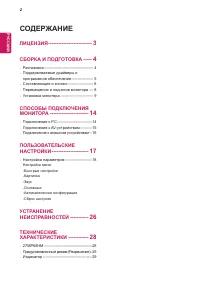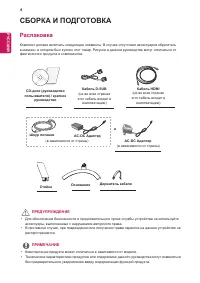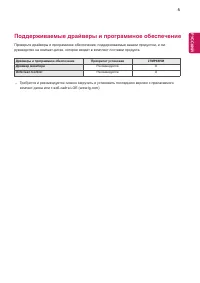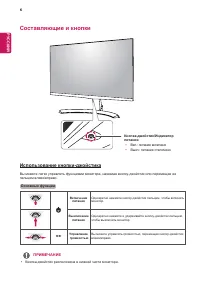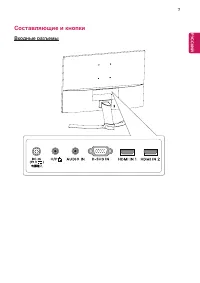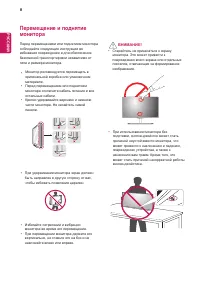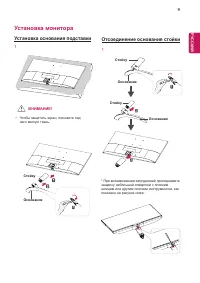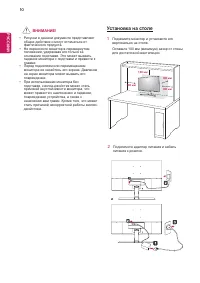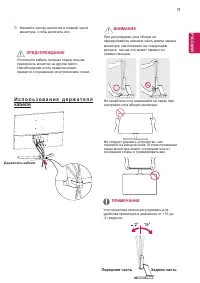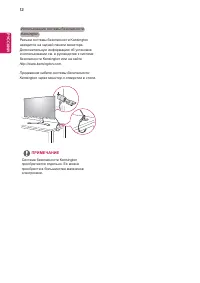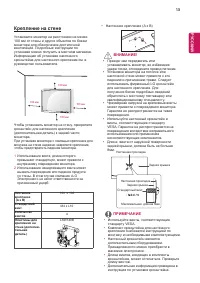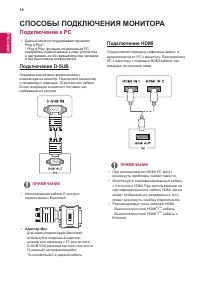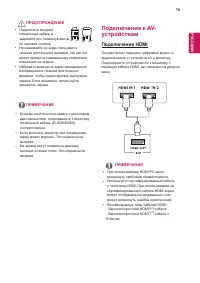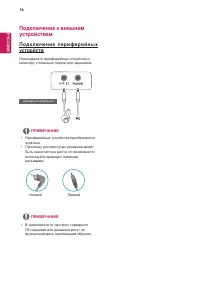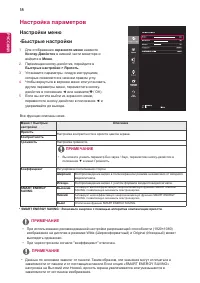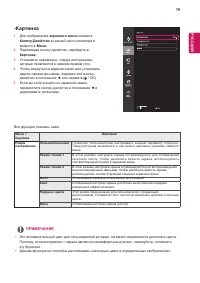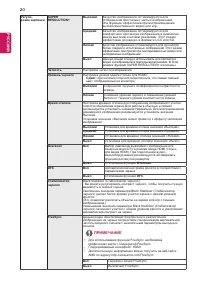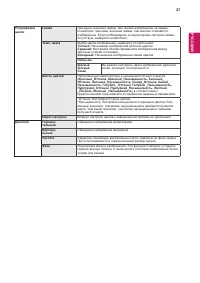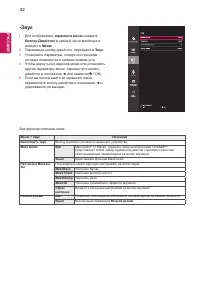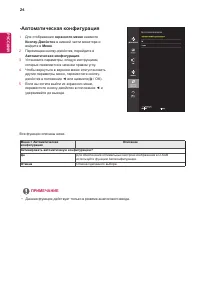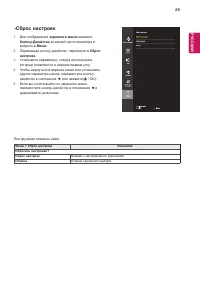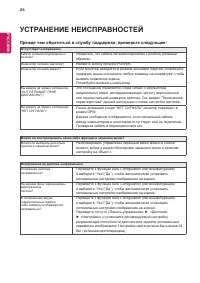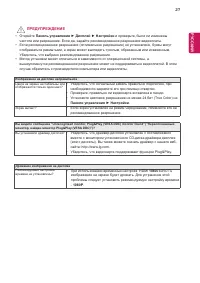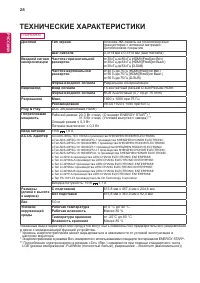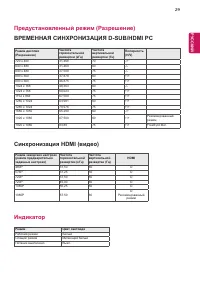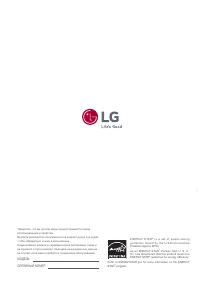Страница 2 - RUS; РУССКИЙ; СОДЕРЖАНИЕ; Звук
2 RUS РУССКИЙ СОДЕРЖАНИЕ ЛИЦЕНЗИЯ -------------------------- 3 СБОРКА И ПОДГОТОВКА ----- 4 - Распаковка -------------------------------------- 4 - Поддерживаемые драйверы и программное обеспечение ----------------- 5 - Составляющие и кнопки -------------------- 6 - Перемещение и поднятие монитора --...
Страница 3 - ЛИЦЕНЗИЯ
3 RUS РУССКИЙ ЛИЦЕНЗИЯ Предоставляемые лицензии различаются в зависимости от модели. Дополнительную информацию о лицензиях вы можете найти по адресу www.lg.com. Следующая информация распространяется только на мониторы, продаваемые на европейском рынке и соответствующие положениям Директивы ErP:* Дан...
Страница 4 - СБОРКА И ПОДГОТОВКА; Распаковка; ПРЕДУПРЕЖДЕНИЕ
4 RUS РУССКИЙ 27MP67VQ 24MP67VQ 22MP67VQ 23MP67VQ 22MP67HQ 23MP67HQ 24MP67HQ 27MP67HQ 27MP67VQ 24MP67VQ 22MP67VQ 23MP67VQ 22MP67HQ 23MP67HQ 24MP67HQ 27MP67HQ СБОРКА И ПОДГОТОВКА Распаковка Комплект должен включать следующие элементы. В случае отсутствия аксессуаров обратитесь в магазин, в котором бы...
Страница 5 - Поддерживаемые драйверы и программное обеспечение
5 RUS РУССКИЙ Поддерживаемые драйверы и программное обеспечение Проверьте драйверы и программное обеспечение, поддерживаемые вашим продуктом, и см. руководство на компакт-диске, которое входит в комплект поставки продукта. Драйверы и программное обеспечение Приоритет установки 27MP68HM Драйвер монит...
Страница 6 - Составляющие и кнопки; питания; Использование кнопки-джойстика; Основные функции; ПРИМЕЧАНИЕ
6 RUS РУССКИЙ Составляющие и кнопки Кнопка-джойстик/Индикатор питания y Вкл.: питание включено y Выкл.: питание отключено Использование кнопки-джойстика Вы можете легко управлять функциями монитора, нажимая кнопку-джойстик или перемещая ее пальцем влево/вправо. Основные функции Включение питания Одн...
Страница 8 - Перемещение и поднятие
8 RUS РУССКИЙ Перемещение и поднятие монитора Перед перемещением или поднятием монитора соблюдайте следующие инструкции во избежание повреждения и для обеспечения безопасной транспортировки независимо от типа и размера монитора. y Старайтесь не прикасаться к экрану монитора. Это может привести к пов...
Страница 9 - Установка монитора; Установка основания подставки; Отсоединение основания стойки
9 RUS РУССКИЙ 2 1 3 3 2 1 3 3 2 1 3 3 Установка монитора Установка основания подставки Стойку Основание 1 * При возникновении затруднений приподнимите защелку небольшой отверткой с плоским шлицем или другим плоским инструментом, как показано на рисунке ниже. Отсоединение основания стойки 1 y Чтобы з...
Страница 10 - Установка на столе
10 RUS РУССКИЙ Установка на столе 1 Поднимите монитор и установите его вертикально на столе.Оставьте 100 мм (минимум) зазор от стены для достаточной вентиляции. 100 мм 100 мм 100 мм 100 мм 2 Подключите адаптер питания и кабель питания к розетке. и y Рисунки в данном документе представляют общие дейс...
Страница 11 - И с п о л ь з о в а н и е д е р ж а т е л я; ВНИМАНИЕ
11 RUS РУССКИЙ 3 Нажмите кнопку-джойстик в нижней части монитора, чтобы включить его. Отключите кабель питания перед тем,как переносить монитор на другое место. Несоблюдение этого правила может привести к поражению электрическим током. ПРЕДУПРЕЖДЕНИЕ И с п о л ь з о в а н и е д е р ж а т е л я кабел...
Страница 13 - Крепление на стене
13 RUS РУССКИЙ Чтобы установить монитор на стену, прикрепите кронштейн для настенного крепления (дополнительная деталь) к задней части монитора. При установке монитора с помощью крепления для монтажа на стене надежно закрепите крепление, чтобы предотвратить падение монитора. 1 Использование винта, д...
Страница 14 - СПОСОБЫ ПОДКЛЮЧЕНИЯ МОНИТОРА; Подключение к PC; Адаптер Mac; Подключение HDMI
14 RUS РУССКИЙ СПОСОБЫ ПОДКЛЮЧЕНИЯ МОНИТОРА Подключение к PC y Данный монитор поддерживает функцию Plug & Play*. * Plug & Play: функция, позволяющая PC определять подключаемые к нему устройства и настраивать их без вмешательства человека и без выполнения конфигурации. Подключение D-SUB Перед...
Страница 15 - устройствам
15 RUS РУССКИЙ Подключение к AV- устройствам Подключение HDMI Осуществляет передачу цифровых видео- и аудиосигналов от устройств AV к монитору. Подсоедините устройство AV к монитору с помощью кабеля HDMI, как показано на рисунке ниже. ПРИМЕЧАНИЕ y Подключите входной сигнальный кабель и закрепите его...
Страница 16 - Подключение к внешним; Подк лючение периферийных
16 RUS РУССКИЙ Подключение к внешним устройствам Подк лючение периферийных устройств Подсоедините периферийные устройства к монитору с помощью портов для наушников. ПРИМЕЧАНИЕ y В зависимости от настроек серверного ПК наушники или динамики могут не функционировать надлежащим образом. y Периферийные ...
Страница 17 - ПОЛЬЗОВАТЕЛЬСКИЕ НАСТРОЙКИ; Функции главного меню; Вызов меню основного экрана
17 RUS РУССКИЙ Главное меню Описание Меню Установка параметров экрана. Режим изображения Для достижения оптимального качества воспроизведения изображения выберите необходимый режим отображения. Вход Пользователь может изменить источник входного сигнала. y В случае, если к устройству подключены два и...
Страница 18 - Настройка параметров; экранного меню
18 RUS РУССКИЙ Все функции описаны ниже. Настройка параметров Настройки меню-Быстрые настройки 1 Для отображения экранного меню нажмите Кнопку-Джойстик в нижней части монитора и войдите в Меню . 2 Перемещая кнопку-джойстик, перейдите в Быстрые настройки > Яркость . 3 Установите параметры, следуя ...
Страница 19 - Меню
19 RUS РУССКИЙ Все функции описаны ниже. -Картинка 1 Для отображения экранного меню нажмите Кнопку-Джойстик в нижней части монитора и войдите в Меню . 2 Перемещая кнопку-джойстик, перейдите в Картинка . 3 Установите параметры, следуя инструкциям, которые появляются в нижнем правом углу. 4 Чтобы верн...
Страница 24 - -Автоматическая конфигурация
24 RUS РУССКИЙ Все функции описаны ниже. -Автоматическая конфигурация 1 Для отображения экранного меню нажмите Кнопку-Джойстик в нижней части монитора и войдите в Меню . 2 Перемещая кнопку-джойстик, перейдите в Автоматическая конфигурация . 3 Установите параметры, следуя инструкциям, которые появляю...
Страница 26 - УСТРАНЕНИЕ НЕИСПРАВНОСТЕЙ; Прежде чем обратиться в службу поддержки, проверьте следующее:
26 RUS РУССКИЙ УСТРАНЕНИЕ НЕИСПРАВНОСТЕЙ Прежде чем обратиться в службу поддержки, проверьте следующее: Отсутствует изображение Кабель питания подсоединен к розетке? y Убедитесь, что кабель питания подключен к розетке должным образом. Индикатор питания светится? y Нажмите кнопку питания POWER. Индик...
Страница 27 - Панели управления; Панель управления ► Дисплей ► Настройки
27 RUS РУССКИЙ Изображение на дисплее неправильное Цвета на экране нестабильны или отображается только один цвет? y Убедитесь, что сигнальный кабель правильно подключен, при необходимости закрепите его при помощи отвертки. y Проверьте, правильно ли видеокарта вставлена в гнездо. y Установите цветово...
Страница 28 - ТЕХНИЧЕСКИЕ ХАРАКТЕРИСТИКИ
28 RUS РУССКИЙ ТЕХНИЧЕСКИЕ ХАРАКТЕРИСТИКИ Дисплей Тип экрана Плоская ЖК-панель на тонкоплёночных транзисторах с активной матрицей. Антибликовое покрытие Шаг пиксела 0,3114 мм x 0,3114 мм (Шаг пиксела) Входной сигнал синхронизации Частота горизонтальной развертки от 30 кГц до 85 кГц (HDMI )(FreeSync ...
Страница 29 - Индикатор
29 RUS РУССКИЙ Предустановленный режим (Разрешение) ВРЕМЕННАЯ СИНХРОНИЗАЦИЯ D-SUB/HDMI PC Режим дисплея (Разрешение) Частота горизонтальной развертки (кГц) Частота вертикальной развертки (Гц) Полярность (H/V) 720 x 400 31,468 70 -/+ 640 x 480 31,469 60 -/- 640 x 480 37,500 75 -/- 800 x 600 37,879 60...